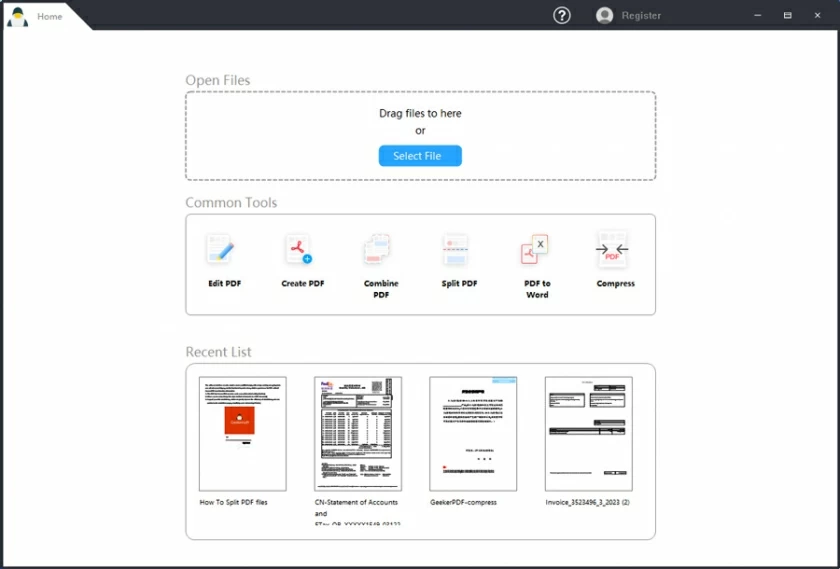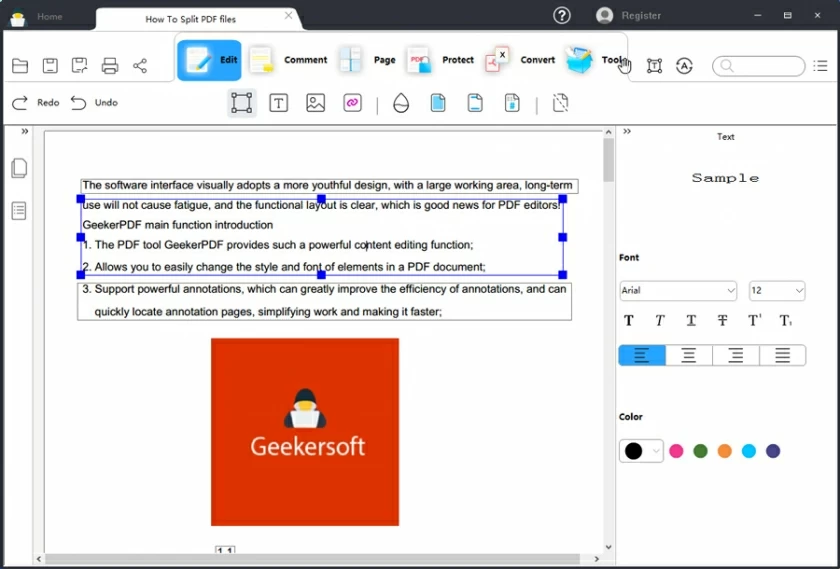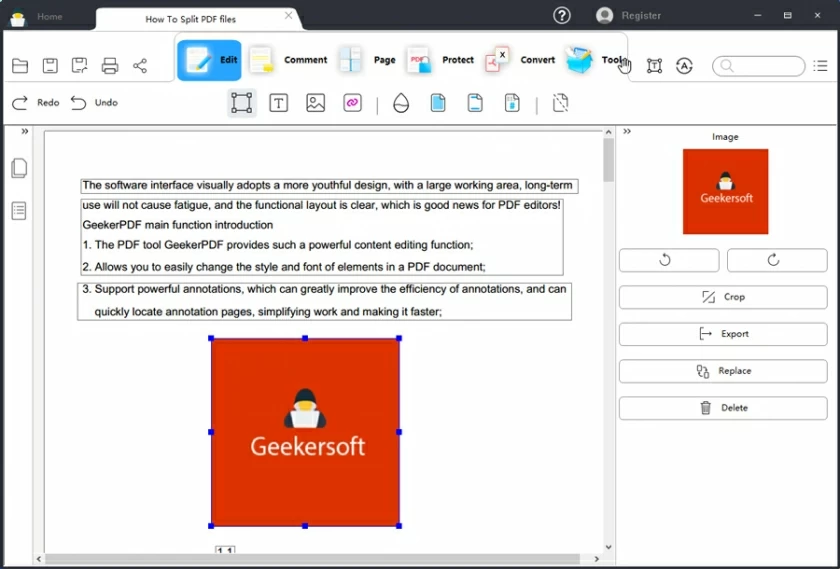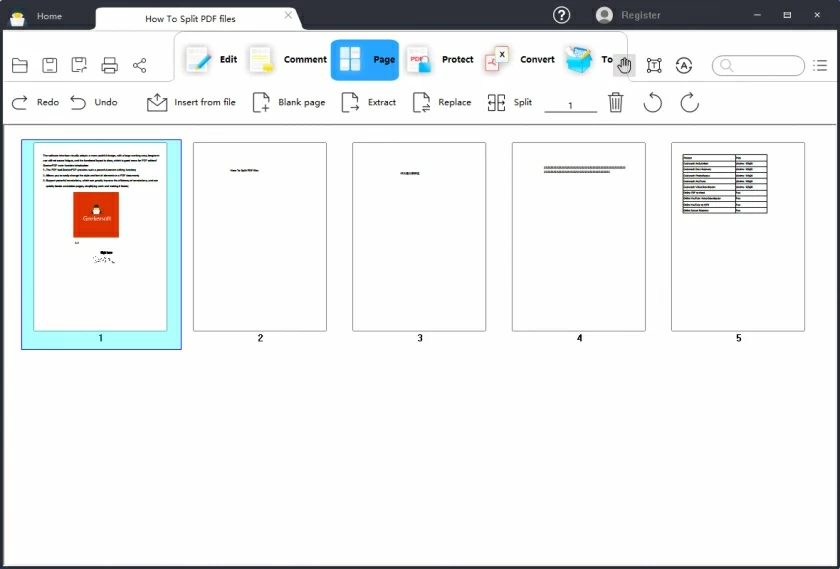AdobeReader é um dos leitores de PDF gratuitos mais usados, disponíveis em plataformas e dispositivos. Ele permite que os usuários visualizem facilmente documentos PDF e também gerenciem e compartilhem vários tipos de PDF, incluindo pacotes PDF, documentos protegidos por senha, formulários preenchíveis e PDFS gerenciados por permissões do Adobe LiveCycle. No entanto, muitos usuários estão ansiosos para saber como editar arquivos PDF no Adobe Reader.
Infelizmente, o Adobe Reader é apenas um visualizador de PDF, embora forneça alguns recursos simples de anotação, como adicionar notas, anotações ou destacar texto para ajudar os usuários a ler com mais eficiência. Portanto, os usuários não podem editar documentos PDF através do Adobe Reader. Portanto, se você precisa de uma solução que possa editar texto, imagens e páginas em PDF, você pode considerar uma alternativa profissional ao Adobe Reader, como o GeekerPDF PDF Editor.
1. PARTE 1 Como editar arquivos Adobe PDF - usando a alternativa ao Adobe Reader
O Adobe Reader não permite que os usuários editem documentos PDF, mas você pode escolher a alternativa profissional e confiável da Adobe - GeekerPDF-PDF Editor para trabalhar com PDF. É uma solução de PDF completa que é ao mesmo tempo um leitor de PDF, um editor de PDF, um gerenciador de PDF e um conversor de PDF. Possui todos os recursos do Adobe Reader, incluindo a adição de notas adesivas ou anotações ao texto em arquivos PDF por meio de tags, destaques, linhas riscadas e muito mais. Ele também tem a capacidade de editar texto, imagens, formulários de PDF e girar, substituir, adicionar, extrair e até mesmo substituir páginas de PDF.
Como editar arquivos PDF no editor de PDF GeerPDF alternativo do Adobe Reader? Consulte as etapas a seguir.
Etapa 1 Use a alternativa do Adobe Reader - GeekerPDF para abrir um arquivo Adobe PDF
Após instalar e iniciar o GeekerPDF em seu computador, abra o arquivo PDF que precisa ser editado. A operação específica é clicar no botão “Adicionar” no lado esquerdo da tela, selecionar um arquivo PDF e clicar no botão “Abrir” na janela pop-up.

Etapa 2 Edite o texto do Adobe PDF na alternativa do Adobe Reader - GeekerPDF
Clique na aba “Editar” e você verá opções como “Adicionar Texto” e “Editar”. Se você deseja inserir um novo texto em um arquivo PDF, clique no botão "Adicionar texto" e, a seguir, clique em qualquer lugar do arquivo PDF para adicionar o texto diretamente. Se desejar editar o texto do PDF, clique na opção “Editar” e a seguir clique no texto que deseja editar para prosseguir com a operação correspondente. Além disso, você também pode alterar a formatação ou estilo do texto.

Etapa 3 Edite imagens Adobe PDF na alternativa ao Adobe Reader - GeekerPDF
Se você deseja editar uma imagem PDF, clique em "Editar" > "Editar", a seguir clique na imagem que deseja modificar, você verá uma caixa editável ao redor da imagem, então você pode redimensionar a imagem, ou girar ou cortar o imagem.

Etapa 4 Edite o formulário Adobe PDF no Adobe Reader Alternative - GeekerPDF
GeekerPDF também permite aos usuários editar facilmente formulários PDF. Ao selecionar qualquer formulário em um documento PDF, você pode ajustar o formulário, adicionar linhas ou colunas ou adicionar novo texto ao formulário PDF.
Etapa 5 Edite a página Adobe PDF na alternativa ao Adobe Reader - GeekerPDF
GeekerPDF também permite aos usuários gerenciar e editar páginas PDF clicando na guia “Páginas” para girar, substituir, adicionar, extrair e até mesmo substituir páginas PDF.

PARTE 2 Adobe Acrobat Reader Editar PDF-
Solução abrangente de edição de PDF com alternativa ao Adobe Reader
Com funções de edição e gerenciamento de PDF profissionais, confiáveis e seguras, o GeekerPDF possui funções de edição e gerenciamento de PDF profissionais, confiáveis e seguras, tornando-o uma solução multifuncional de processamento de PDF e uma solução abrangente de edição de PDF alternativa ao Adobe Reader. Ele oferece suporte aos usuários para editar qualquer tipo de texto, formulário e imagem em arquivos PDF. Por exemplo, você pode editar texto existente e alterar seu formato e alinhamento, ou adicionar ou excluir novo texto de um arquivo PDF. Esta alternativa ao Adobe Reader também ajuda os usuários a redimensionar imagens PDF e até mesmo cortar, girar e extrair imagens PDF. Além disso, você também pode usar o GeekerPDF para editar formulários PDF, como adicionar e remover linhas e colunas.
GeekerPDF inclui, mas não está limitado a, os seguintes recursos principais:
Vários recursos para criar, editar e converter documentos PDF.
Permita que os usuários façam anotações em PDFs com destaques, sublinhados, comentários, formas, anotações, carimbos e muito mais para melhorar a experiência de leitura.
Suporte para conversão de arquivos PDF em imagens, documentos, tabelas e HTML e vice-versa.
Fornece uma variedade de modos de leitura gratuita de PDF.
Você pode editar, cortar, girar e extrair imagens e formulários enquanto edita texto.
Proteja os arquivos PDF definindo uma senha ou excluindo a senha que deseja desbloquear.
Execute o OCR para editar o texto no documento digitalizado.
Suporta divisão de PDF, mesclagem de PDF, marca d’água em PDF, PDF assinado, etc.
Possui a experiência operacional mais concisa entre os editores de texto PDF.
O Adobe Reader não tem a capacidade de editar arquivos PDF, por exemplo, não oferece suporte aos usuários para adicionar novos textos, formulários ou imagens, e não possui a função OCR, e não possui a função de conversão para converter arquivos PDF. Também não permite que os usuários assinem eletronicamente ou adicionem senhas a arquivos PDF. Portanto, como posso editar um PDF no editor Adobe PDF? Para editar arquivos PDF, você pode considerar o Adobe PDF Editor Alternative- GeekerPDF. GeekerPDF oferece suporte aos usuários para criar, editar, gerenciar e converter arquivos PDF facilmente.